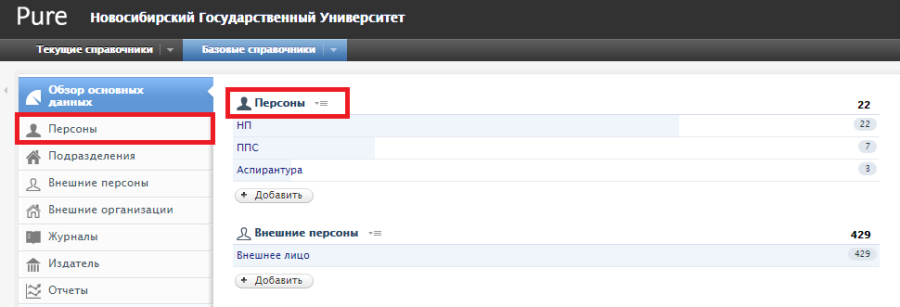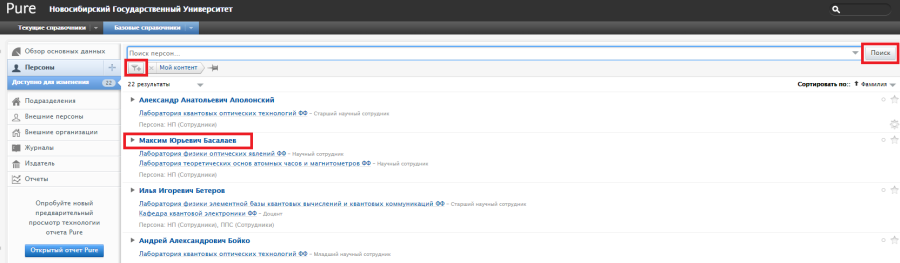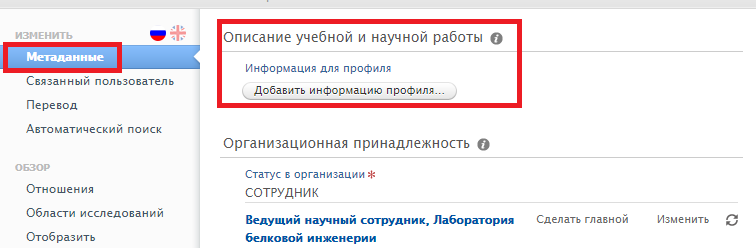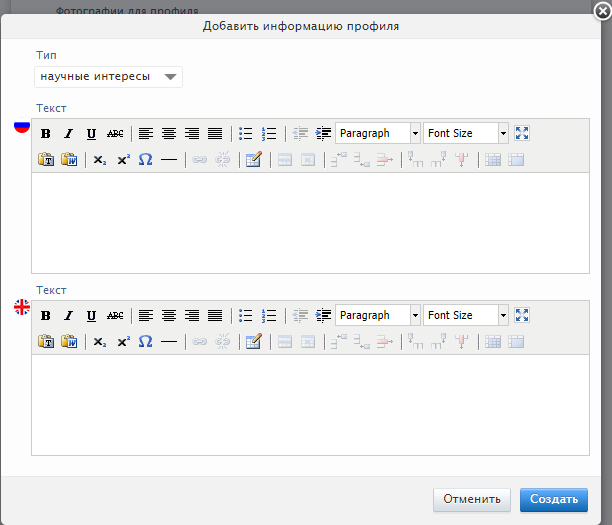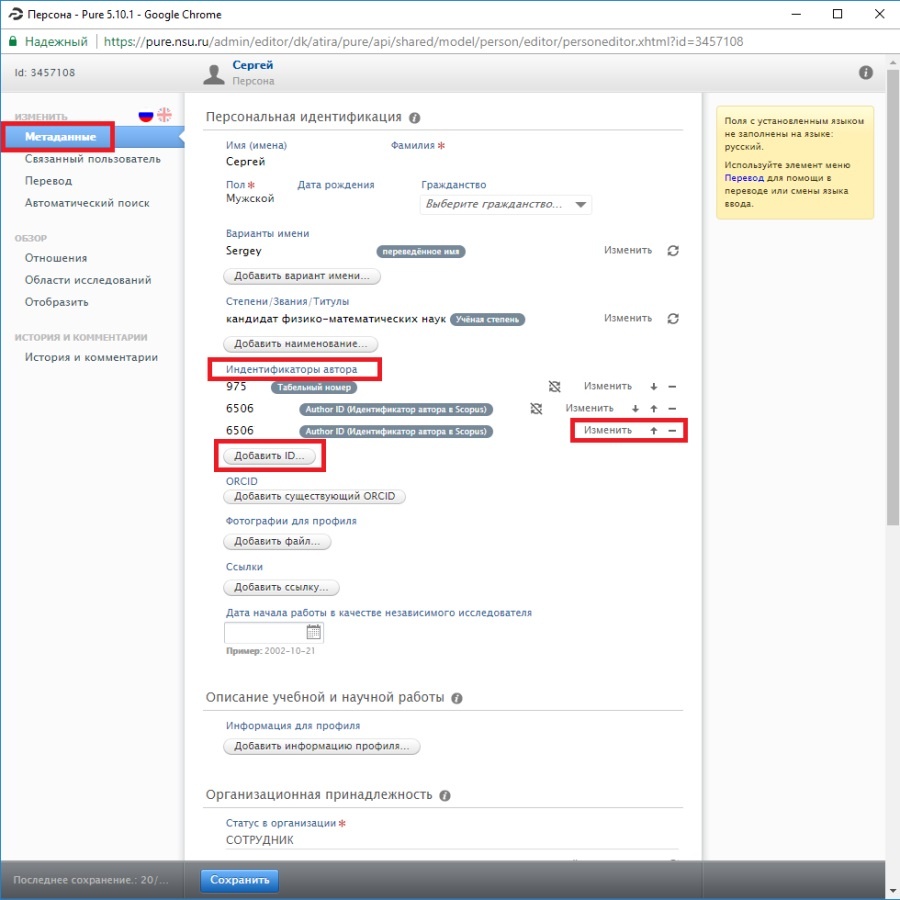...
При входе под ролью редактора, ответственного за персон в подразделении, в программе Pure на стартовой странице в верхней панели "Базовые справочники" отображается сгруппированные списки персон (рис. 1.1.1)
Рис. 1.1.1 (справочник Персоны)
Классификатор видов занятости для сотрудников:
- ППС - Профессорско-преподавательский состав
- НП Научный персонал
- ПОП Прочий обслуживающий Научный - Научный персонал
- НВП - Научный вспомогательный персонал
- ПЕД - Педагогический персонал
- АУП - Административно-управленческий персонал
- НВП Научный УВП - Учебно-вспомогательный персоналУВП Учебно
- Обслуживающий - вспомогательный Прочий обслуживающий персонал
- ВОЕН - ВоенныеПЕД Педагогический персонал
Классификатор типов студентов: Аспирантура, Ординатура, Магистратура, Бакалавриат, Специалитет, Интернатура.
- Аспирантура
- Бакалавриат
- Интернатура
- Магистратура
- Ординатура
- Специалитет
При выборе справочника "Персоны" доступен поиск и фильтрация персон (рис. 1.1.2).
Рис. 1.1.2 (поиск и фильтрация в справочнике Персон)
После нахождения требуемого человека щелчком по его ФИО можно перейти в его профиль для заполнения доступных для редактирования полей.
В появившемся профиле персоны для добавлении данных требуется зайти во вкладку "Метаданные", выбрать раздел "Описание учебной и научной работы"/"Информация для профиля" и нажать на кнопку (рис. 1.1.3)
Рис. 1.1.3 (добавление информации профиля автора на портале)
В появившемся окне выбирается "Тип" информации (научные интересы, хобби и т.п.) и вносится публичная информация о сотруднике, желательно на двух языках.
Рис. 1.1.3 (добавление информации профиля автора для отображения на портале)
...
Заполнение ID авторов производится во вкладке "Метаданные" в разделе "Идентификаторы автора" путём нажатия на "Добавить ID…" или "Изменить" имеющийся (рис. 1.1.5)
Рис. 1.1.5 (Добавление/изменение идентификатора ID автора)
Если уже указано два и более Scopus ID автора, то необходимо проверить их на актуальность и удалить лишний. Если оба Scopus ID актуальны, то требуется оставить самый новый и подать запрос на объединение Scopus ID, следуя инструкции.
После внесения изменений в профиле сотрудника обязательно требуется нажать кнопку "Сохранить" в нижней части карточки.